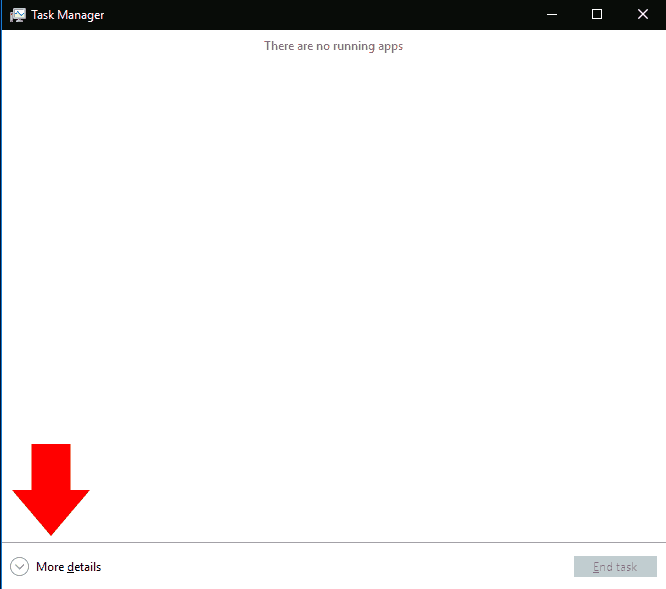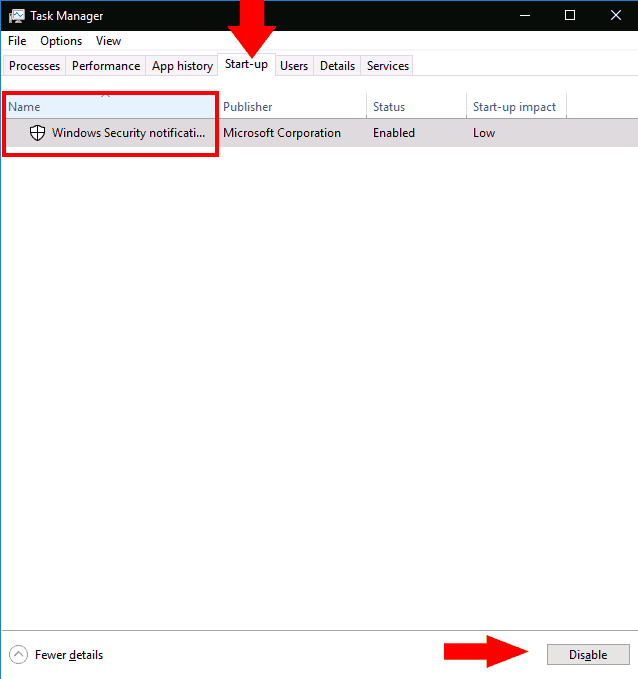Как остановить запуск программ при запуске в Windows 10
Чтобы предотвратить запуск программы Windows при запуске:
- Запустите диспетчер задач (сочетание клавиш Ctrl + Shift + Esc).
- Если Диспетчер задач открывается в простом виде, нажмите «Подробнее» в нижней части окна.
- Щелкните вкладку «Запуск» в верхней части окна диспетчера задач.
- Найдите в списке название приложения, которое хотите отключить.
- Щелкните имя приложения и нажмите кнопку «Отключить» в нижней части окна диспетчера задач.
Применимо ко всем версиям Windows 10
Программы Windows можно зарегистрировать для автоматического запуска при запуске. В случае приложений, которые вы регистрируете самостоятельно, вы обычно увидите, что они появляются через несколько секунд после входа в систему. Однако устанавливаемые вами программы также могут регистрироваться как запускаемые приложения – это особенно характерно для антивирусного программного обеспечения и аппаратных утилит устройства.
Легко проверить, сколько у вас запущенных программ. Вы можете отключить все, что не хотите загружать автоматически, что может улучшить производительность системы после включения компьютера.
Начните с открытия диспетчера задач (сочетание клавиш Ctrl + Shift + Esc – самый быстрый способ добраться до него). Если Диспетчер задач открывается в упрощенном виде, нажмите кнопку «Подробнее» в нижней части окна, чтобы переключиться на расширенный экран.
Вверху окна диспетчера задач щелкните вкладку «Запуск». Здесь вы увидите список всех запускаемых программ, зарегистрированных в вашей системе. Каждое приложение со статусом «Включено» запускается автоматически после входа в систему на своем ПК.
Вы можете просмотреть название и издателя каждого приложения, а также оценить его «влияние на запуск». Это позволяет простым языком оценить снижение производительности приложения при запуске компьютера. Возможно, вы захотите отключить любые приложения с «высоким» влиянием на запуск.
Отключить приложение не может быть проще – просто щелкните его имя в списке, а затем нажмите кнопку «Отключить» в нижней части окна диспетчера задач. В будущем вы можете активировать его снова, вернувшись на этот экран, щелкнув его имя и нажав «Включить».
Наконец, стоит отметить, что вы можете отображать гораздо больше информации о своих запускаемых программах с помощью диспетчера задач. Щелкните правой кнопкой мыши заголовки столбцов в верхней части панели запуска, чтобы просмотреть список дополнительных полей, которые можно добавить в окно. Сюда входит количество процессорного времени, которое программа использует при запуске («ЦП при запуске»), и то, как она была зарегистрирована в качестве программы запуска («Тип запуска»).